تعمیر فایل ZIP خراب

فکر کن سه ساعت منتظر بودی یک فایل زیپ رو دانلود کنی ، و بدش که دانلودت تموم شده متوجه شدی فایل از حالت فشرده خارج نمیشه. خبر خوب اینه که چند راه برای تعمیر فایل ZIP خراب در ویندوز و مشاهده محتوای اون وجود داره که قراره تو این مقاله بهش بپردازم.
فایل ZIP را دوباره دانلود کنید
هنگامی که سعی می کنید یک فایل ZIP خراب را از حالت فشرده خارج کنید ، ویندوز پیغام خطای “Compressed (zipped) Folders Error: Windows cannot open the folder. The Compressed Folder is invalid” را نمایش می دهد.
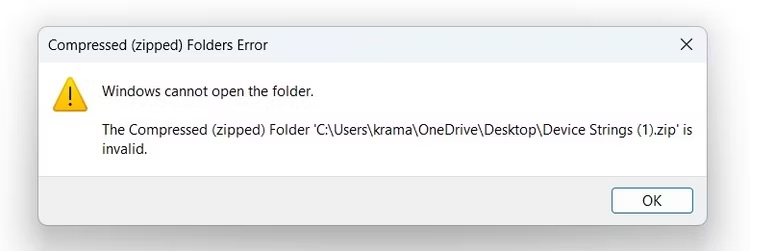
در این مورد، اولین قدم شما باید دانلود مجدد فایل ZIP باشد. (اگر حجمش زیاد نیست البته) اگر فایل در حین دانلود به دلیل وقفه هایی مانند خرابی سیستم، قطعی اینترنت چندبار متوقف شده دوباره از سرگرفته شده، میتونه کمک ساز باشه. فقط این بار مطمئن شوید که دانلود بدون هیچ گونه اختلالی کامل شده است.
اگر فایل ZIP را از طریق ایمیل یا تلگرام ، واتساپ دریافت کرده اید، از فرستنده بخواهید دوباره فایل را ارسال کند. اطمینان حاصل کنید که به جای ارسال مجدد همان فایل بالقوه خراب، درخواست کنید که آنها یک فایل ZIP جدید از ابتدا با همان فایل ها ایجاد کنند . (ممکنه اصلا خود فایل زیپ خراب فشرده شده باشه)
از WinZip Command-Line Utility برای تعمیر فایل ZIP خراب استفاده کنید
WinZip یک ابزار محبوب استخراج فایل فشرده برای ویندوز است . همچنین دارای یک ابزار خط فرمان است که می توانید از آن برای تعمیر فایل های خراب استفاده کنید. برای شروع، به وب سایت رسمی WinZip مراجعه کرده و نسخه رایگان آن را دانلود کنید.
- لینک دانلود (نیاز به قندشکن دارد) یا با جستجو در گوگل آن را دانلود کنید
پس از اتمام دانلود، آن را مانند هر نرم افزار دیگری بر روی رایانه خود نصب کنید.
پس از اتمام نصب، از سایت رسمی WinZip Command-Line دیدن کنید و بسته به نوع سیستم خود، یک فایل ۳۲ بیتی یا ۶۴ بیتی را دانلود کنید .
فایل دانلود شده را روی کامپیوتر خود نصب کنید.
روی فایل ZIP خراب کلیک راست کرده و «Copy As Path» را انتخاب کنید.
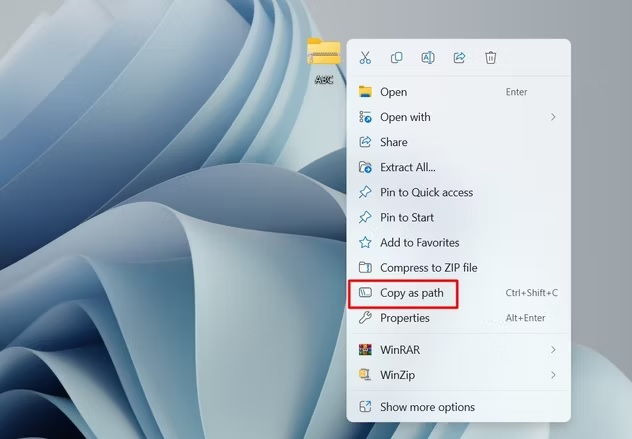
منوی Start را باز کنید، Command Prompt را در نوار جستجو تایپ کنید و Enter را بزنید.
در پنجره Command Prompt عبارت cd را تایپ کنید ، مسیر کپی شده را Paste کرده و Enter را بزنید. مطمئن شوید که نام فایل خراب را از مسیر چسبانده شده حذف کنید. به عنوان مثال، اگر مسیر کپی شده “C:\Users\Username\Desktop\ABC.zip” باشد، جایی که “ABC.zip” نام فایل ZIP خراب است، دستور به شکل زیر خواهد بود:
cd “C:\Users\Username\Desktop”
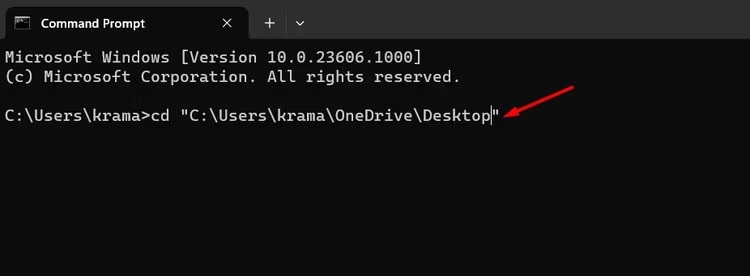
دستور زیر را تایپ کرده و Enter را بزنید. مطمئن شوید که “ABC.zip” را با نام فایل ZIP خراب خود جایگزین کنید:
“C:\Program Files\WinZip\wzzip” -yf ABC.zip
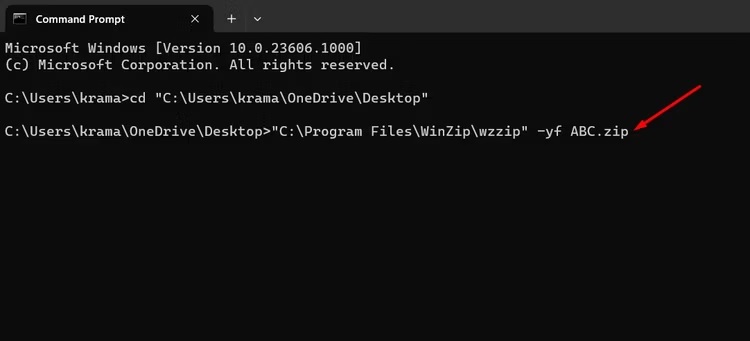
برای ادامه، هر کلیدی را از صفحه کلید خود فشار دهید.
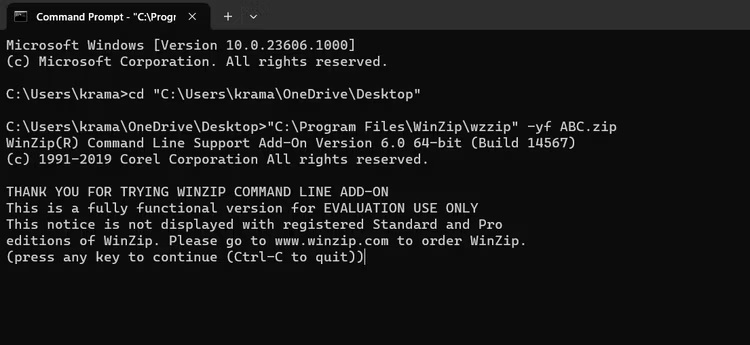
WinZip شروع به تعمیر فایل ZIP می کند. پس از تکمیل فرآیند تعمیر، WinZip یک فایل ZIP تعمیر شده جداگانه در همان مکانی که فایل خراب شده ایجاد می کند.
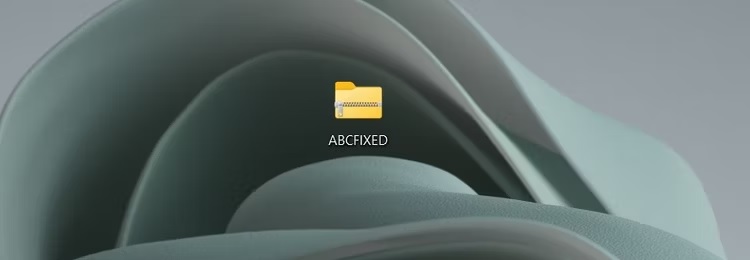
سعی کنید این فایل جدید را باز کنید. اگر فایل تعمیر شده باز هم باز نشد، می توانید از WinRAR برای تعمیر فایل ZIP خراب استفاده کنید.
از WinRAR برای تعمیر فایل ZIP استفاده کنید
WinRAR یکی دیگر از ابزارهای محبوب برای مدیریت فایل های آرشیو در ویندوز است. این برنامه یک ویژگی تعمیر داخلی ارائه می دهد که می تواند به شما در رفع فایل های خراب کمک کند. برای استفاده از آن، ابتدا WinRAR را دانلود و بر روی کامپیوتر خود نصب کنید.
برای دانلود نسخه ویندوز WinRAR به سایت آن ها بروید.
WinRAR را باز کنید و از پیکان “Up One Level” برای رفتن به مکانی که ZIP خراب در آن قرار دارد استفاده کنید.
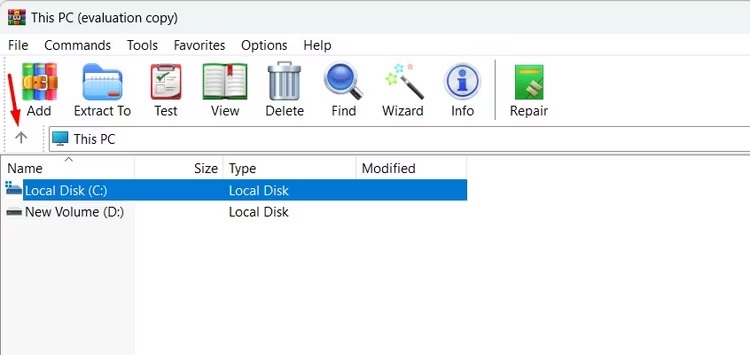
فایل ZIP خراب را انتخاب کنید و روی “Repair” کلیک کنید.

مکانی را که می خواهید فایل ZIP تعمیر شده را در آن ذخیره کنید انتخاب کنید، گزینه “Treat the Corrupt Archive as ZIP” را انتخاب کنید و روی “OK” کلیک کنید.

فرآیند تعمیر بسته به اندازه و پیچیدگی فایل ممکن است کمی طول بکشد. پس از اتمام تعمیر، باید بتوانید فایل را بدون هیچ مشکلی از حالت فشرده خارج کنید.
تعمیر فایل ZIP خراب بر روی رایانه شما بسیار ساده می باشد، اینطور نیست؟










دیدگاه ها